
Heute haben wir ein sehr einfaches Tutorial, mit dem wir unserem Ubuntu-System eine sehr professionelle Note verleihen können. Wir werden dies tun, indem wir den Anmeldebildschirm anpassen, der auf das Programm fällt Lichtdm im Fall von Ubuntu.
Lichtdm Es ist der Standard-Ubuntu-Sitzungsmanager seit der Integration von Unity. Die Änderung ist sehr einfach und nicht gefährdet. Als erstes müssen wir die Bilder und Symbole zur Hand haben, die wir ändern möchten, und die Adressen der Dateien kennen, um die Anpassung zu beschleunigen.
Dconf-Tools, Tool zum Ändern des Anmeldebildschirms
Um die Anpassung vorzunehmen, müssen wir öffnen das dconf programm, das normalerweise standardmäßig in Ubuntu installiert ist, aber wenn wir es nicht installiert haben, öffnen Sie die Konsole und schreiben Sie
sudo apt-get installiere dconf-tools
Wir werden das installieren dconf, ein sehr leistungsfähiges Werkzeug, mit dem wir die Änderung ohne Gefahr vornehmen können.
Jetzt gehen wir zum Bindestrich und schreiben dconf, wir öffnen das Programm und der folgende Bildschirm wird angezeigt
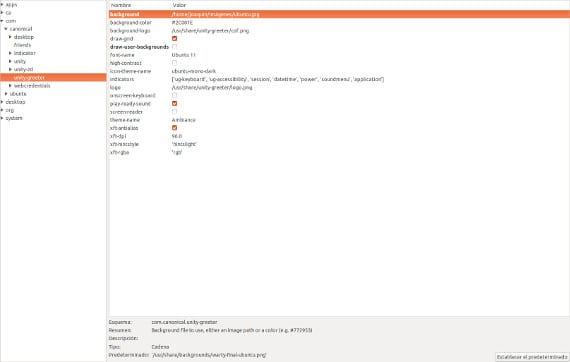
dconf Es ist ein Programm ähnlich der Windows-Registrierung: eine Spalte links mit den Programmen, die geändert und / oder angepasst werden können, rechts die Optionen, die geändert werden können.
In der linken Spalte suchen wir com → Canonical → Unity-Greeter . Nach dem Markieren werden in der rechten Spalte die Optionen angezeigt, die wir auf unserem Anmeldebildschirm ändern können.
Folgende Optionen können wir berühren:
- Hintergrund: Es ist das Hintergrundbild. Um es zu ändern, müssen wir nur die Adresse des neuen Bildes angeben, das wir einfügen möchten, und die Eingabetaste drücken.
- Hintergrundfarbe: Gibt die Farbe an, die auf dem Anmeldebildschirm angezeigt werden soll. Es ist eine gute Alternative für den Hintergrund, wenn wir kein Bild haben wollen.
- Ziehgitter: Es ist das Ubuntu-Wasserzeichen. Wir können nur die Option markieren oder die Markierung aufheben, das Wasserzeichen hinzufügen oder nicht.
- Draw-User-Hintergründe: Wenn Sie diese Option aktivieren, legen wir auf unserem Desktop dasselbe Hintergrundbild wie das Hintergrundbild fest.
- Schriftartenname: Schriftart und Größe, die im Anmeldebildschirm verwendet werden sollen
- Icon-Theme-Name: Name des Symbolthemas, das wir verwenden werden.
- Logo: ist das Bild, das am unteren Bildschirmrand angezeigt wird. Es muss 245 × 43 groß sein.
- Bildschirmtastatur: Mit dieser Option kann eine virtuelle Tastatur die Zeichen auf dem Anmeldebildschirm eingeben.
- Themenname: Wir geben das Desktop-Thema an, das wir verwenden möchten.
Jetzt müssen Sie es nur noch nach Ihren Wünschen ändern. Die Optionen sind etwas eingeschränkt, aber wir können das Erscheinungsbild auf ein professionelles Niveau ändern, das andere Betriebssysteme wie Windows nicht zulassen. Ein letztes Detail: Wenn Sie die Änderungen überprüfen möchten, können Sie die Konsole öffnen und diese schreiben
lightdm --test-mode --debug
Mit diesem Befehl können wir den Anmeldebildschirm ausführen und anzeigen, ohne die von uns verwendete Sitzung zu schließen. Sagen Sie Ihnen auch, dass Dconf uns die Möglichkeit gibt, alles wieder so zu machen, wie es war, bevor Sie es mit der Schaltfläche ändern. "Standard festlegen”. Mit anderen Worten, wir können die Personalisierung problemlos durchführen.
Mehr Informationen - Installieren von MDM 1.0.6 unter Ubuntu 12.10
Quelle und Bild - Ist offen ist kostenlos
sehr guter Beitrag danke ...
Super!